ChromeのErr_Connection_Closedを修正
その他 / / November 28, 2021
このエラーは、ネットワークデバイスの構成が無効であるか、サーバー証明書の不一致が原因である場合があります。 主な問題は、このエラーメッセージが表示されるたびに、その特定のWebサイトにアクセスできないことです。 とにかく、この問題を修正するために詳細に入る必要はありません。Err_Connection_Closedは、以下の手順に従って簡単に修正できます。
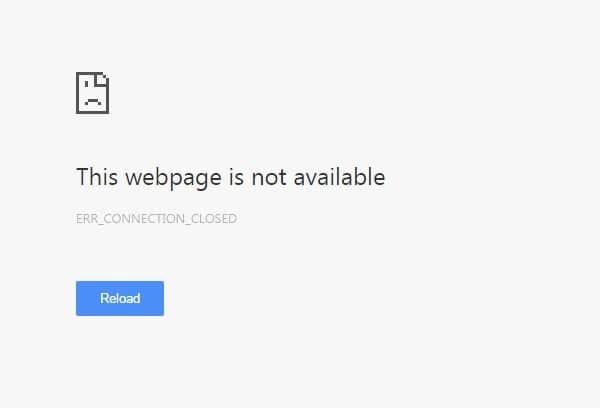
コンテンツ
- 前提条件:
- ChromeのErr_Connection_Closedを修正
- 方法1:TCP / IPをリセットしてDNSをフラッシュする
- 方法2:ブラウザのキャッシュをクリアする
- 方法3:GoogleDNSを使用する
- 方法4:Chromeを更新するか、ブラウザの設定をリセットする
- 方法5:Chome CleanupToolを使用する
前提条件:
1. 削除する 不要なChrome拡張機能 これがこの問題の原因である可能性があります。
2. 適切な接続が許可されます Windowsファイアウォールを介したChrome.
3. 適切なインターネット接続があることを確認してください。
4. VPNを無効にするかアンインストールします または使用しているプロキシサービス。
ChromeのErr_Connection_Closedを修正
必ず 復元ポイントを作成する 何かがうまくいかない場合に備えて。
方法1:TCP / IPをリセットしてDNSをフラッシュする
1. Windowsボタンを右クリックして、「コマンドプロンプト(管理者).”

2. 次に、次のコマンドを入力して、それぞれの後にEnterキーを押します。
ipconfig / release
ipconfig / flushdns
ipconfig / renew

3. もう一度管理コマンドプロンプトを開き、次のように入力して、それぞれの後にEnterキーを押します。
ipconfig / flushdns。 nbtstat –r。 netsh intipリセット。 netshwinsockリセット

4. 再起動して変更を適用します。 DNSのフラッシュは ChromeのErr_Connection_Closedを修正しました。
方法2:ブラウザのキャッシュをクリアする
1. Google Chromeを開き、を押します Ctrl + Shift + Del 履歴を開きます。
2. または、をクリックします 3ドットアイコン(メニュー) 選択します その他のツール 次に、をクリックします 閲覧履歴データの消去。
![[その他のツール]をクリックし、サブメニューから[閲覧データの消去]を選択します。ChromeでErr_Connection_Closedを修正します。](/f/835b77837d040d3d1ce3f38f2ba021f7.png)
3. 横のチェックボックスをオン/チェックします 閲覧履歴、Cookie、およびその他のサイトデータとキャッシュされた画像およびファイル。

4. [時間範囲]の横にあるドロップダウンメニューをクリックして、[ いつも.
![[時間範囲]の横にあるドロップダウンメニューをクリックして、[すべての時間]、[すべての時間]の順に選択します。 ChromeのErr_Connection_Closedを修正](/f/20da5f2e2a1e8eaf52c97850b085127b.png)
5. 最後に、をクリックします クリアデータ ボタン。
![最後に、[データのクリア]ボタンをクリックします| ChromeのErr_Connection_Closedを修正](/f/1052e8304b5781be071f0aa6a6a5974e.png)
6. ブラウザを閉じて、PCを再起動します。
方法3:GoogleDNSを使用する
ここでのポイントは、IPアドレスを自動的に検出するようにDNSを設定するか、ISPから提供されたカスタムアドレスを設定する必要があるということです。 どちらの設定も設定されていない場合のChromeエラーのErr_Connection_Closedを修正しました。 この方法では、コンピュータのDNSアドレスをGoogleDNSサーバーに設定する必要があります。 これを行うには、指定された手順に従います。
1. 右クリック ネットワークアイコン タスクバーパネルの右側にあります。 次に、をクリックします 開けるネットワーク&シェアリングセンター オプション。
![Chromeで[ネットワークと共有センターを開く] [Err_Connection_Closedを修正]をクリックします](/f/30b8c4ce1d54050618e7d4c58f56a05c.png)
2. いつ ネットワークと共有センター ウィンドウが開き、 クリックしてください 現在接続されているネットワークはこちら.
![[アクティブなネットワークの表示]セクションにアクセスします。 ここで現在接続されているネットワークをクリックします](/f/23acd0c9d48ed481c1038e30b54b6a37.png)
3. あなたがクリックすると 接続されたネットワーク、WiFiステータスウィンドウがポップアップ表示されます。 クリックしてください プロパティ ボタン。

4. プロパティウィンドウがポップアップしたら、検索します インターネットプロトコルバージョン4(TCP / IPv4) の中に ネットワーキング セクション。 それをダブルクリックします。

5. これで、DNSが自動入力に設定されているか手動入力に設定されているかが新しいウィンドウに表示されます。 ここでは、をクリックする必要があります 次のDNSサーバーアドレスを使用します オプション。 そして、入力セクションに指定されたDNSアドレスを入力します。
8.8.8.88.8.4.4
![Google Public DNSを使用するには、[優先DNSサーバー]と[代替DNSサーバー]の下に値8.8.8.8と8.8.4.4を入力します](/f/46b7c36e32f50cddc436678f3e75f102.png)
6. 確認してください 終了時に設定を検証する ボックスをクリックし、[OK]をクリックします。
次に、すべてのウィンドウを閉じてChromeを起動し、できるかどうかを確認します GoogleChromeのChromeエラーでErr_Connection_Closedを修正しました。
6. すべてを閉じて、エラーが解決されたかどうかをもう一度確認します。
方法4:Chromeを更新するか、ブラウザの設定をリセットする
NS。 Chromeが更新されました
古いバージョンのChromeを使用すると、 ChromeのErr_Connection_Closedを修正. 新しいバージョンをチェックしてブラウザを更新してみた方がいいでしょう。 ブラウザを更新して、エラーが完全に解消されているかどうかを確認してください。 Chromeを更新する方法は次のとおりです。
1. まず、ブラウザウィンドウの右上隅にある3つのドットをクリックして、 ヘルプセクション. このセクションで、 GoogleChromeについて.
![[ヘルプ]セクションに移動し、[GoogleChromeについて] [ChromeでErr_Connection_Closedを修正]を選択します](/f/81c01ed972ce4c51b3880f2b789675b6.png)
2. [Chromeについて]ウィンドウが開き、利用可能なアップデートの検索が自動的に開始されます。 新しいバージョンが利用可能な場合は、更新するオプションが表示されます。
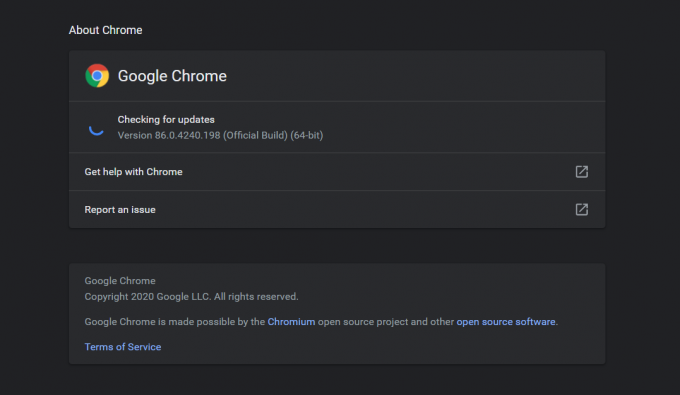
3. ブラウザを更新します 再起動して、これが機能するかどうかを確認します。
NS。 Chromeブラウザをリセットする
問題はChromeブラウザにあるため、Chrome設定のリセットを実行すると問題の解決に確実に役立ちます。 Chromeブラウザの設定をリセットする手順は次のとおりです。
1. まず、をクリックします 右上隅に3つのドット ブラウザウィンドウのを選択し、[設定]を選択します。 [設定]タブで、一番下までスクロールして、をクリックします 高度な設定.
2. 詳細セクションで、に移動してください リセットしてクリーンアップ セクションをクリックしてクリックします 設定を元のデフォルトに戻します。
![[リセットしてクリーンアップ]で、[設定を元のデフォルトに戻す]をクリーンアップします](/f/a5d43fed566a421daec4c38cd19e6fce.png)
3. [設定のリセット]ウィンドウで、をクリックします。 設定をリセット ボタン。 リセットが完了したら、ブラウザを再起動して、この方法が機能するかどうかを確認します。
![[設定のリセット]ウィンドウで、[設定のリセット] | [設定のリセット]をクリックします。 ChromeのErr_Connection_Closedを修正](/f/2d08c59a7990a57a6550879a2b736acb.png)
方法5:Chome CleanupToolを使用する
公式 GoogleChromeクリーンアップツール クラッシュ、異常などのChromeの問題を引き起こす可能性のあるソフトウェアのスキャンと削除に役立ちます スタートアップページやツールバー、取り除くことができない予期しない広告、またはその他の方法でブラウジングを変更する 経験。

上記の修正は間違いなくあなたを助けます ChromeのErr_Connection_Closedを修正 しかし、それでもエラーが発生する場合は、最後の手段として次のことができます。 Chromeブラウザを再インストールします。
おすすめされた:
- プロキシサーバーに接続できないエラーコード130を修正
- ERR_SSL_VERSION_OR_CIPHER_MISMATCHChromeエラーを修正
- 修正方法このサイトはグーグルクロームでエラーに到達できません
- サーバーの証明書を修正する方法がChromeで取り消されました
成功したのはそれだけです ChromeのErr_Connection_Closedを修正 ただし、これに関してまだ質問がある場合は、コメントのセクションで遠慮なく質問してください。



